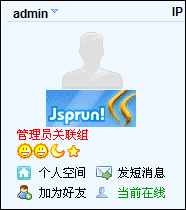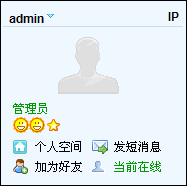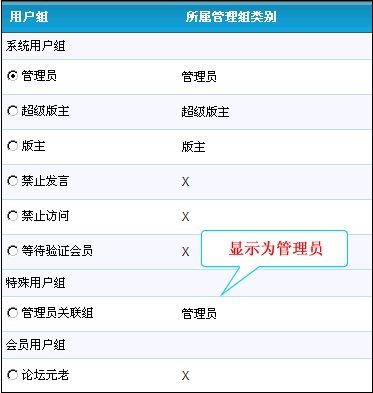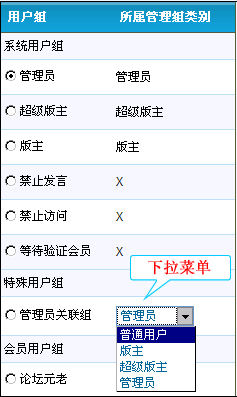Jsprun! 增加用户组操作
增加会员用户组[ ]
打开后台-用户管理- 分组与级别-用户组,找到会员用户组列表最下面,会看到如图 1 所示:
在三个文本框中分别贴些“组头衔名称”“积分下限”“星星数”,如果想同时应用用户组设置方案,可以在图一后面的下拉菜单中找到相应的设置方案,然后点下面的“提交”;如果暂时应用用户组设置方案,直接点提交即可。例如增加“金钻会员”,积分下线是6000,星星数9,可以按照图二设置,然后提交。
如图 2 所示:
特殊用户组[ ]
1、增加特殊用户组
打开后台-用户管理-分组与级别-用户组,找到“特殊用户组”列表最下面,会看到如图 3 所示:
在这四个文本框中分别填写“组头衔名称”、“星星数”(数字型)、“头衔颜色值”、“组头像”地址,然后提交就可以了。其中,头衔颜色值,可以填写简单的英文如“red”“yelow”,也可以填写十六进制的色值;组头像,填写相对于论坛根目录的图片位置,在浏览帖子页面,组头像显示在用户个人头像的下面。例如,我们建一个组头衔为“管理员关联组”,星星数为11,头衔颜色为“红色”,有组头像的特殊用户组,可以按如图 4 所示设置:
然后提交,在前台查看帖子的页面,可以看一下效果对比图,如图 5 、6 所示:
2、特殊用户组关联管理组
添加完刚才的“管理员关联组”,这个组就会出现在特殊用户组的列表里了,如图 7 所示:
点击图中的“详情”,会进入改组的权限编辑页面,如图 8 所示:
选择相应的关联权限就可以了,假设选择管理员,则在设置用户的用户组时,会看到如图 9 所示的界面:
如果图 8 的下拉菜单中选择“无”,在编辑设置用户的用户组时,会看到如图 10 所示的下拉菜单:
3、用户组体制
这里大家需要注意的是公众用户组不能关联管理组。反过来说就是如果您想把您的某个特殊用户组关联到管理组,那么这个特殊用户组就必须是非公众用户组。这样的机制主要是为安全考虑的,有兴趣的朋友可以多研究下。
4、免费公众组、收费公众组
免费公众组(public):可以允许用户组的会员切换过来的组,前提是需要有“多用户组权限(allowmultigroup)”。用户只需在控制面板中选择加入本用户组,即可拥有本用户组的权限和头衔,而不需要付出任何代价。
收费公众组(sell):您可以选择要求用户支付一定的交易积分才能加入本组,用户支付的交易积分多少,决定了系统允许其拥有本组权限时间的长短。您可以设定用户拥有本组权限一天,所需支付的交易积分的数额。超过用户购买的相应期限后,系统会自动去除该用户相关的用户组属性。
上面所说的“免费公众组”和“收费公众组”都属于一个大组“公众用户组”。
公众用户组:当本用户组设置为“公众用户组”,且用户当前所在的用户组被允许加入/离开公众用户组时,用户将可以在控制面板中将本组设置为其主用户组或扩展用户组。当设为主用户组后,相关权限将遵循本用户组的权限设定;当设为扩展用户组后,将能访问特定的只有本用户组能够访问的论坛版块。
注意: 使用此功能前请确定是否确实需要,否则用户一旦自行加入本组,即便之后再设置本组为非公众用户组,仍然无法将用户从该组中批量去除,除非删除本用户组。公众用户组不能关联管理组,以免产生安全隐患。
非公众用户组:当用户组设置为“非公众用户组”时,无论是以主用户组的形式,还是以扩展用户组的形式,均只能由管理员手工将用户加入本组